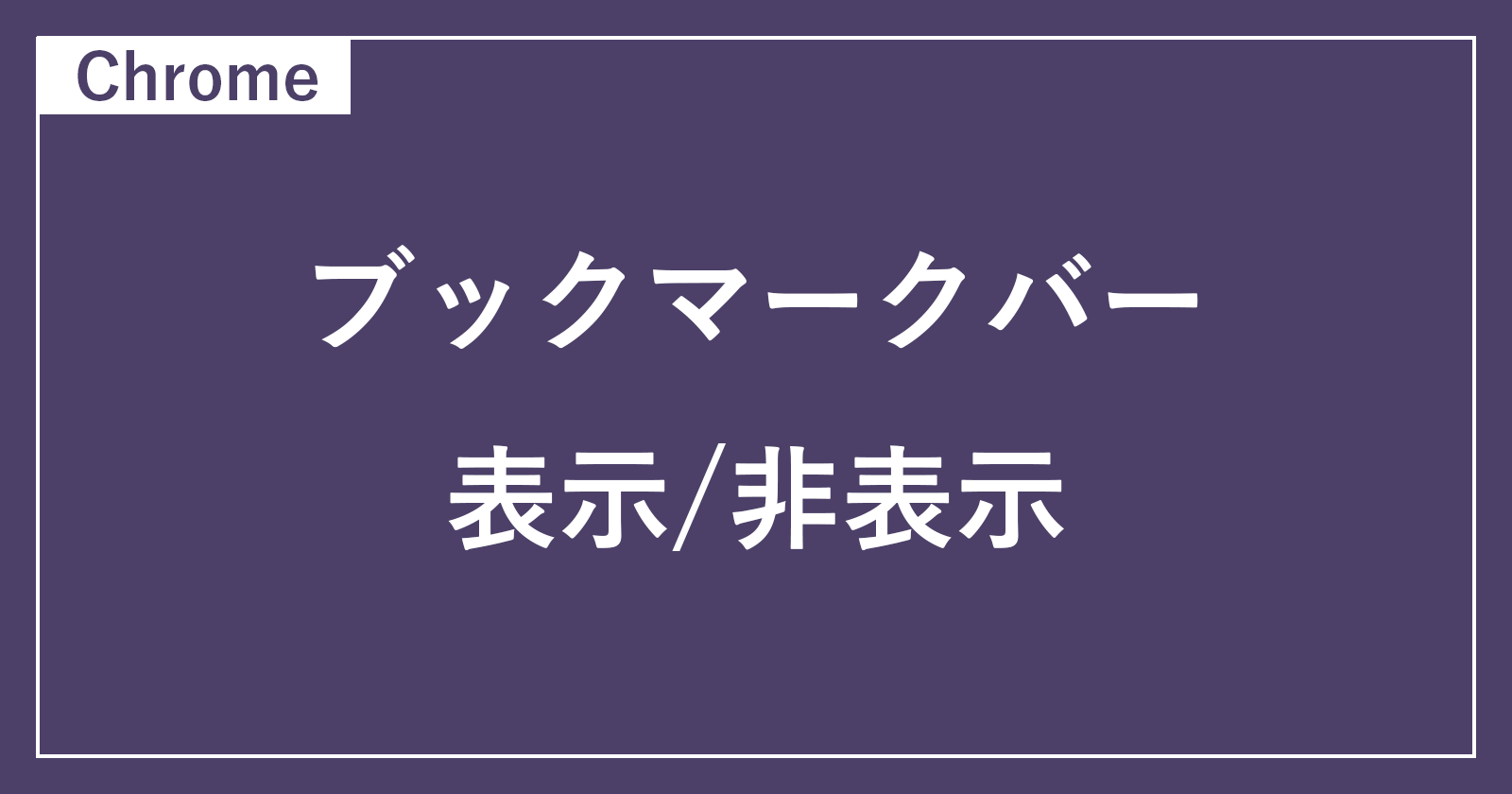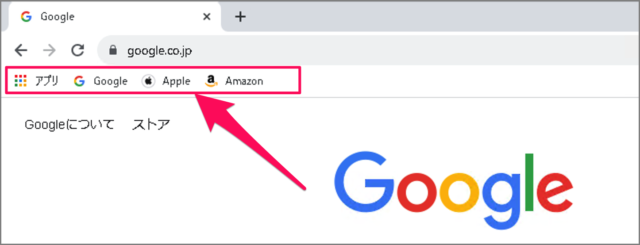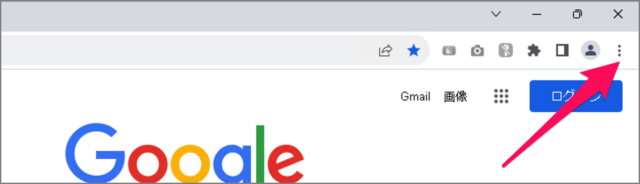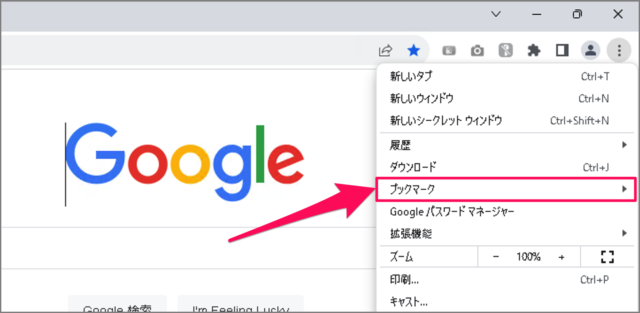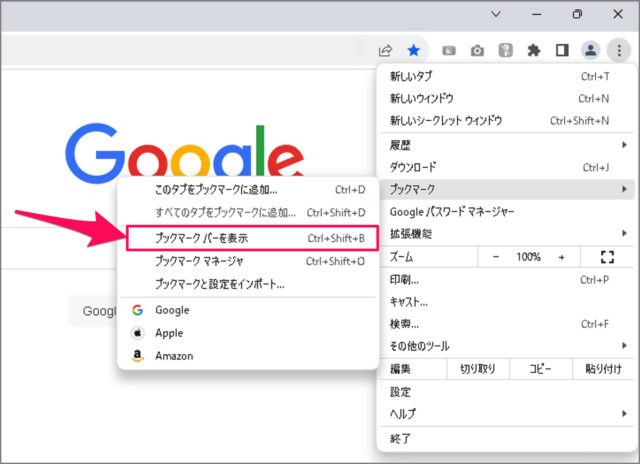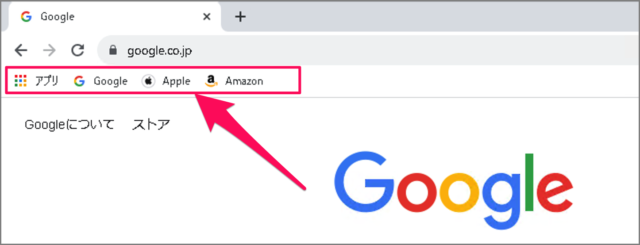目次
Google Chrome のブックマークバーを表示/非表示にする方法を紹介します。
Google Chrome の上部、アドレスバーの下部にある [ブックマークバー] は表示/非表示を切り替えることができるので、ここではその方法をみていきます。
ブックマークバーを表示/非表示にする方法は?
Chrome のブックマークバーを表示/非表示にする方法は次の手順です。
-
Google Chrome を起動する
まずは、Google Chrome を起動しましょう。
-
[︙] を選択する
Google Chrome が起動したら、画面右上の [︙] をクリックします。 -
[ブックマーク] を選択する
表示されたメニューの [ブックマーク] にマウスカーソルを持っていきます。 -
[ブックマークバー] を表示/非表示にする
[ブックマークバーを表示] を選択すると
このように [ブックマークバー] が表示されます。
ショートカットキーで表示/非表示にする場合
ショートカットキー [Ctrl + Shift + B] を押すと、[ブックマークバー] の表示/非表示が切り替わります。
その他のショートカットキーはこちらをご覧ください。
Google Chrome ショートカットキーの一覧表(まとめ)。
関連リソース
カテゴリから探す
カテゴリから探す
Chrome ブックマークの記事を探す
- Google Chrome ブックマークをエクスポート・インポートする
- Google Chrome すべてのブックマークを一括削除する
- Google Chrome ブックマークバーを表示/非表示にする
- Google Chrome ブックマークバーをアイコン表示にする
- Google Chrome すべてのタブをまとめてブックマークする
- Google Chrome 同期を有効にする方法(ブックマーク・履歴・パスワード)